保守/補給
保守/補給では次の項目が確認できます。
トナー残量
トナーの残量の目安がわかります。
給紙トレイ
給紙トレイにセットされている用紙の種類、サイズ、残量の目安がわかります。
原稿づまり
原稿の紙づまり状態と対処方法がわかります。
用紙づまり
用紙の紙づまり状態と対処方法がわかります。
カバーオープン
前カバー、両面ユニットなどが開いているかどうかがわかります。
メモリー/文書数
メモリー/文書数では次の項目が確認できます。
HDDメモリー残量
ハードディスクのメモリー残量がわかります。
HDD内文書数
ハードディスク内に蓄積されている総文書数がわかります。
プリンター文書
ハードディスク内に蓄積されている保留印刷文書/保存文書/機密印刷文書/試し印刷文書数がわかります。
ファクス送受信文書
ファクスメモリー内に蓄積されている送信待機文書/封筒受信文書/受信印刷待機文書/「その他」の文書数がわかります。
メモリー内データ
メモリーにあるデータの状態がわかります。
機器/ファクス番号
機器/ファクス番号では次の項目が確認できます。
ファクス番号
本機のファクス番号がわかります。
H.323エイリアス電話番号
本機のエイリアス電話番号がわかります。
SIPユーザー名
本機のSIPユーザー名がわかります。
ファクスメールアカウント
本機のファクスメールアカウントがわかります。
本体IPv4アドレス
本機のIPv4アドレスがわかります。
本体IPv6アドレス
本機のIPv6アドレスがわかります。
「手動設定アドレス」には手動で設定したIPv6アドレスが表示されます。
![]() [状態確認]キーを押します。
[状態確認]キーを押します。
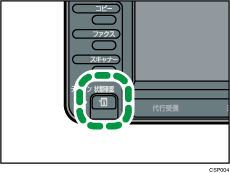
![]() [保守/機器]タブを押します。
[保守/機器]タブを押します。
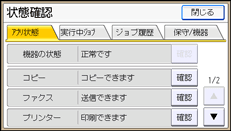
![]() 各キーを押して、内容を確認します。
各キーを押して、内容を確認します。
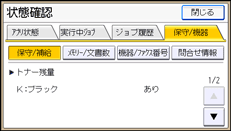
![]() 確認後、[閉じる]を押します。
確認後、[閉じる]を押します。
![]()
異常がないときは、[保守/補給]に[原稿づまり]、[用紙づまり]、[カバーオープン]の項目は表示されません。
セキュリティーの設定によっては[機器/ファクス番号]の項目が表示されないことがあります。
紙づまりの確認方法や紙づまりの取り除きかたは、用紙や原稿がつまったときを参照してください。

